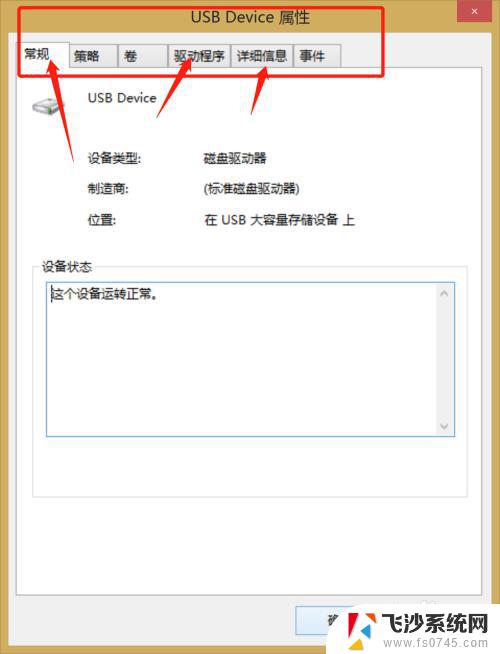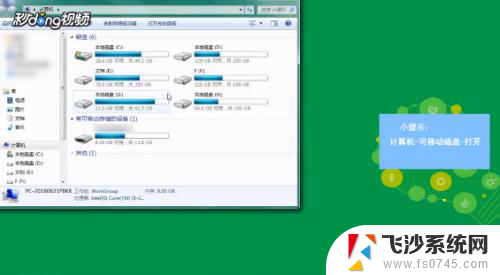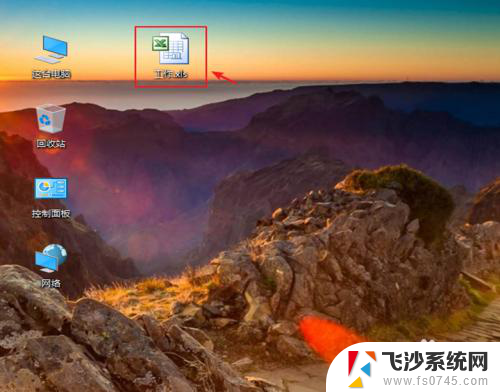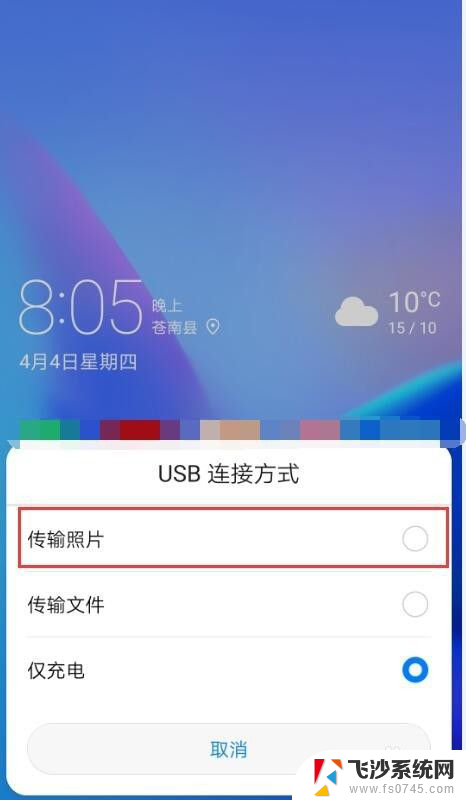怎么将u盘的内容导入电脑 U盘里的文件如何导入电脑
更新时间:2024-02-29 08:54:17作者:xtang
U盘作为一种便携式存储设备,已经成为我们日常生活中不可或缺的一部分,很多人在使用U盘时,却不太清楚如何将其内部的文件导入电脑。在这篇文章中我们将探讨一些简单而有效的方法,帮助大家解决这个问题。不论是将工作文件、个人照片还是音乐视频导入电脑,只需按照以下步骤进行操作,即可轻松完成文件的传输。让我们一起来了解如何将U盘的内容快速导入电脑吧!
步骤如下:
1.把u盘插入电脑的usb插口
2.有的电脑会自动弹出文件夹,里面是u盘里的文件。
没有弹出也没关系,可以在桌面手动打开我的电脑。


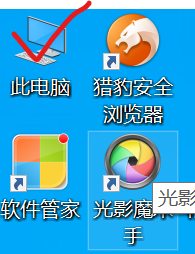
3.进入此电脑后可以看到,很多盘符,如图的C,D,E等等。
找到你的u盘,我这里显示的是NIKON D7500.双击左鼠标键打开。
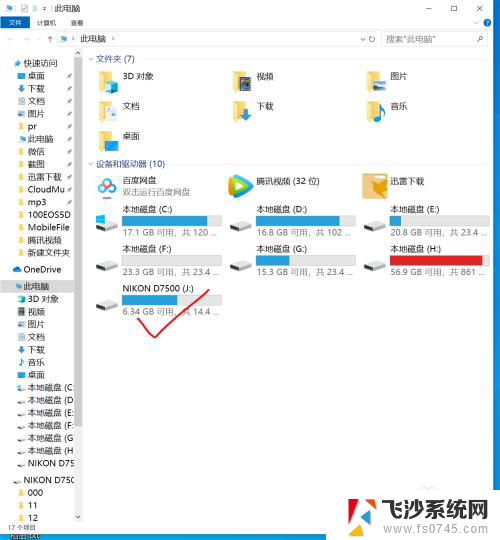
4.可以看到U盘里的文件,把相要导入到电脑的文件,点击鼠标右键-复制
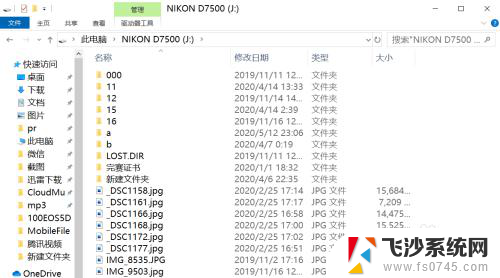
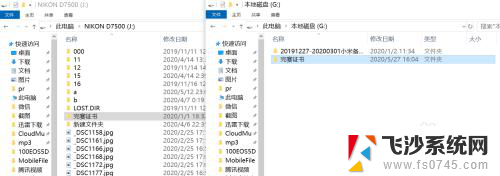
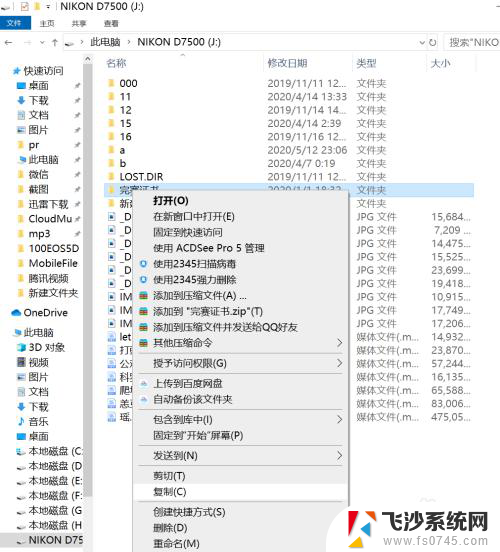
5.再双击我的电脑,打开想要存放的盘位置。比如G盘,在文件夹内空白处-右键-粘贴。文件就开始拷贝过来,等待进度条结束就可以弹出U盘了。
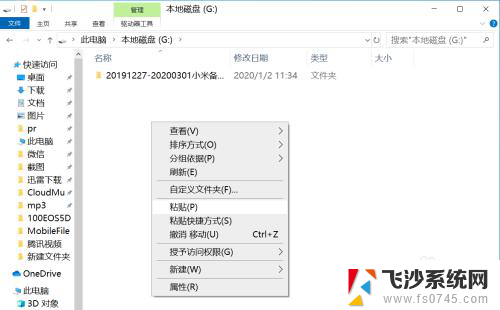

以上就是如何将U盘的内容导入电脑的全部步骤,如果有不清楚的地方,用户可以按照小编的方法进行操作,希望这能对大家有所帮助。